11 دروس ووردبريس سهلة للمبتدئين (سهلة الفهم)
نشرت: 2022-04-07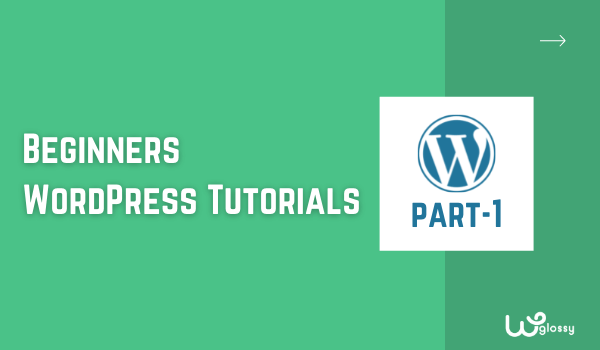
جدول المحتويات
- 1. كيفية إزالة index.php من URL WordPress؟
- 2. كيفية تغيير لون القائمة في ووردبريس؟
- 3. كيفية التفاف النص حول الصورة في WordPress؟
- 4. كيف تغير لون الرابط في ووردبريس؟
- 5. كيف تغير لون العنوان في ووردبريس؟
- 6. كيف تخفي المؤلف في وورد؟
- 7. كيفية تعطيل التعليقات؟
- 8. كيف تحذف كل التعليقات في ووردبريس؟
- 9. كيف تغير اسم المدونة على ووردبريس؟
- 10. كيف يمكنني جعل موقع WordPress الخاص بي عامًا؟
- 11. كيف تضيف عناوين فرعية في ووردبريس؟
- تغليف
- شارك هذا المنشور
يحتوي منشور المدونة هذا على دروس WordPress أساسية للمبتدئين مع إرشادات خطوة بخطوة ولقطات شاشة.
إذا كنت مستخدمًا جديدًا لـ WordPress ، فستساعدك هذه الإجابات!
بصفتي مستخدمًا فخورًا لـ WordPress CMS على مدار الـ 12 عامًا الماضية ، فأنا مهتم جدًا بالإجابة على بعض الأسئلة الشائعة من قبل المبتدئين.
آمل أن تساعد دروس WordPress هذه للمبتدئين في إزالة شكوكهم وإنشاء مواقع ويب للأعمال التجارية بطريقة جذابة.
قبل الدخول في البرنامج التعليمي الأساسي لـ WordPress ، أود أن أخبرك ببعض الكلمات لتحسينك.
WordPress هو نظام تدوين رائع مفتوح المصدر ولكنه مشهور يسمح لك بإنشاء موقع ويب من البداية. يعد تخصيص موقع وإدارته من الواجهة الخلفية مجرد قطعة من الكعكة هنا.
يسعدني أن أتيحت لي فرصة رائعة لكتابة البرنامج التعليمي للمبتدئين في WordPress لقرائي الجدد. لقد شرحت كل سؤال يتم البحث عنه بشكل شائع بصورة واضحة.
نظرًا لوجود العديد من الخطوات ، لا تعتقد أنه سيكون من الصعب فهم الإعدادات. يمكنك القيام بذلك بسهولة دون أي صعوبة.
1. كيفية إزالة index.php من URL WordPress؟
إنه سؤال شائع من قبل نوبي ووردبريس!
الخطوة 1: اذهب إلى لوحة تحكم WordPress > الإعدادات> الرابط الثابت
الخطوة 2: اختر خيار " Post Name " كما هو موضح في لقطة الشاشة أدناه.
الخطوة 3: أدخل أيضًا - /٪ postname٪ / في الهيكل المخصص كما هو موضح في الصورة.
هذا هو! لقد نجحت في إزالة index.php من عنوان URL الخاص بـ WordPress.
2. كيفية تغيير لون القائمة في ووردبريس؟
يعتمد الأمر تمامًا على المظهر الذي قمت بتثبيته على مدونتك. وبالتالي ، سيكون من الصعب إعطاء CSS الدقيق لتغيير اللون.
ومع ذلك ، فأنا أشارك رمز CSS الافتراضي لموضوع WordPress وسيكون مناسبًا إذا كنت تستخدم سمة Astra WordPress.
إذا كنت لا تستخدم سمة WordPress الشهيرة ، فيجب عليك التحقق من هذه المقارنة ، Astra Pro Vs Free لفهم جودتها.
إليك كود CSS لتغيير لون قائمة WordPress!
قم بزيارة Dashboard> Appearance> Customize> CSS إضافية
أضف الرموز الآن!
تغيير لون خلفية القائمة
.main-navigation{ background: #f6cbcb; }تغيير لون نص القائمة
.main-navigation ul li a{ color: #ffffff !important; }القائمة العنصر الحالي حدد اللون
.main-navigation .current-menu-item{ background:#c07777; }القائمة العنصر الحالي حدد لون النص
.main-navigation .current-menu-item a{ color:#111111 !important; }تغيير لون الخلفية تحوم القائمة
.main-navigation ul li:hover{ background:#c07777; }تغيير لون نص تحوم القائمة
.main-navigation ul li a:hover{ color:#111111 !important; }تغيير القائمة المنسدلة أو لون خلفية القائمة الفرعية
.main-navigation .sub-menu{ background: #f6cbcb; }3. كيفية التفاف النص حول الصورة في WordPress؟
يجب أن تعرف ميزة WordPress البسيطة هذه!
الخطوة 1 : قم بزيارة قسم تحرير منشورك
الخطوة 2 : قم بتحميل الصورة
الخطوة 3 : اذهب إلى المكان الذي تريد وضع الصورة فيه. اختر محاذاة لليسار كما هو موضح في لقطة الشاشة أدناه
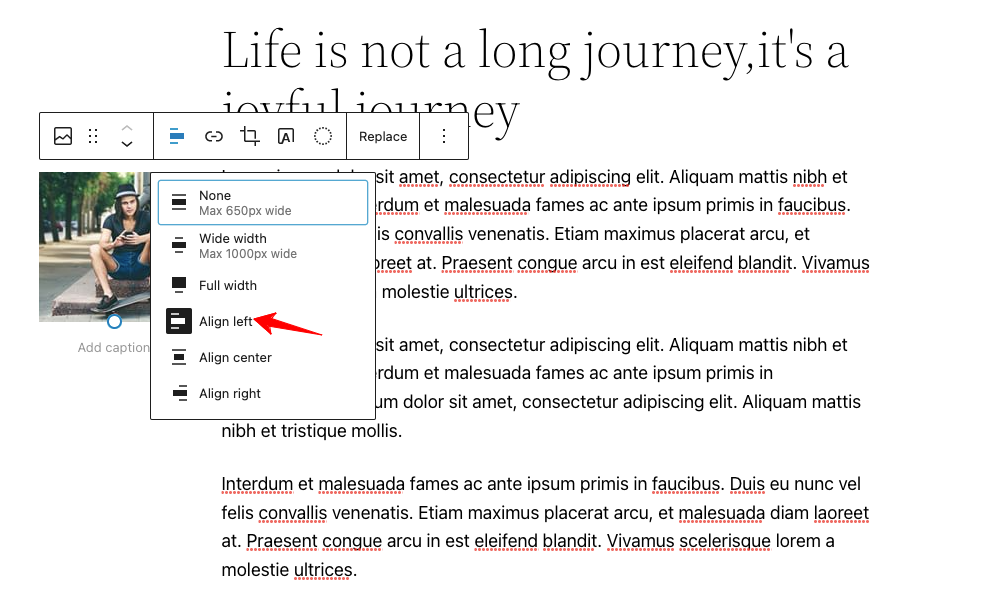
الخطوة 4 : إذا كانت المحاذاة الصحيحة هي مطلبك ، فافعل ذلك على هذا النحو.
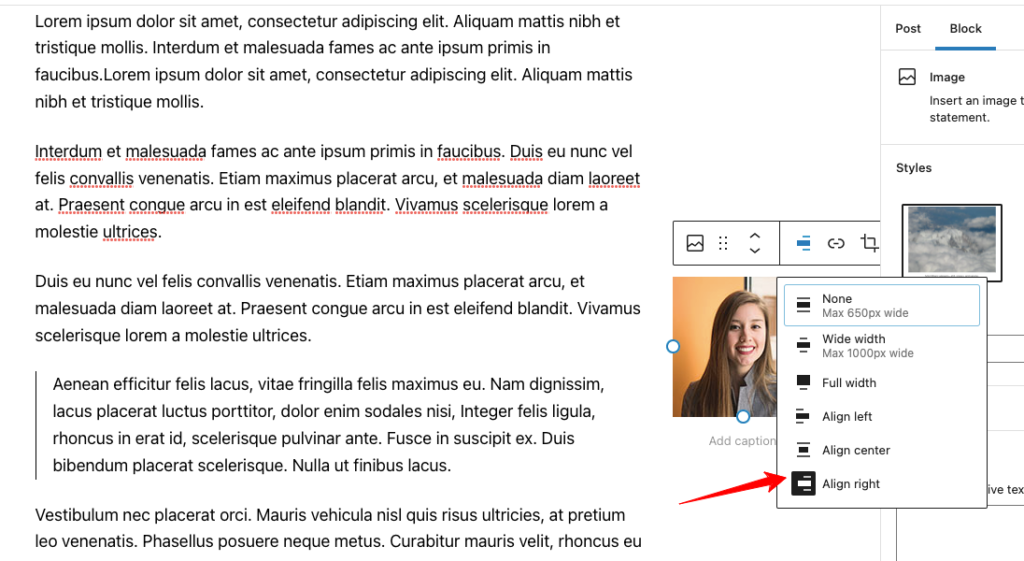
الخطوة 5 : احفظ الإعدادات وتحقق من الإخراج. سيكون مثل
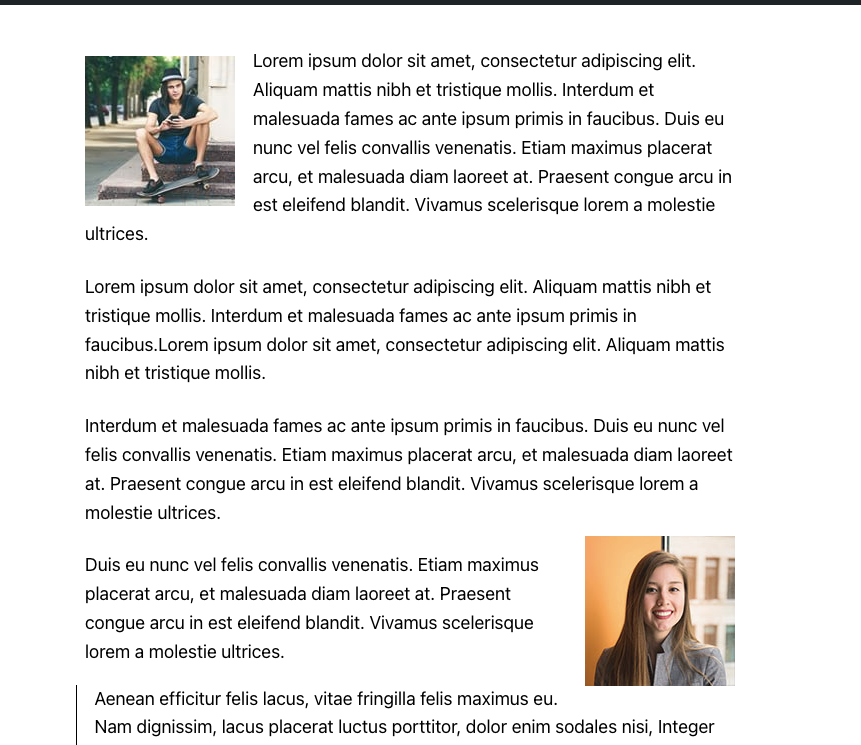
4. كيف تغير لون الرابط في ووردبريس؟
ستؤدي إضافة روابط إلى المحتوى إلى تحسين سلطة موقعك! لتعديل لون الرابط في ووردبريس ، اتبع الخطوات أدناه!
الخطوة 1 : آمل أن تكون قد أضفت الرابط الداخلي الخاص بك كما فعلنا في لقطة الشاشة التالية
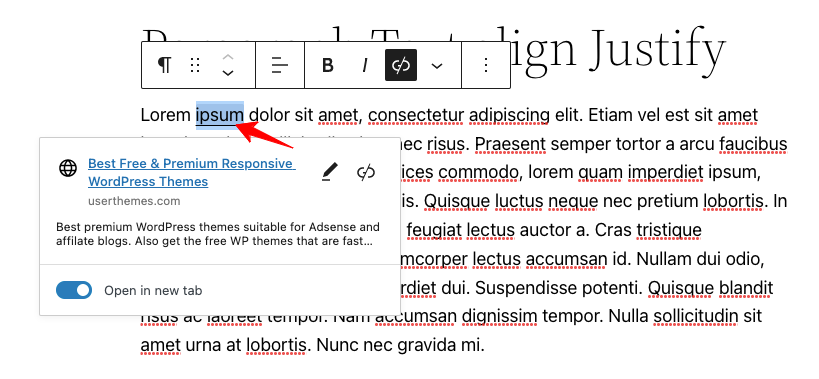
الخطوة 2 : قم بزيارة Dashboard> Appearance> Customize> CSS إضافي . أضف رموز CCS لتغيير لون ارتباط WordPress
a{ color:#ff0000; }بعد إضافة CSS أعلاه ، يبدو الإخراج كما يلي
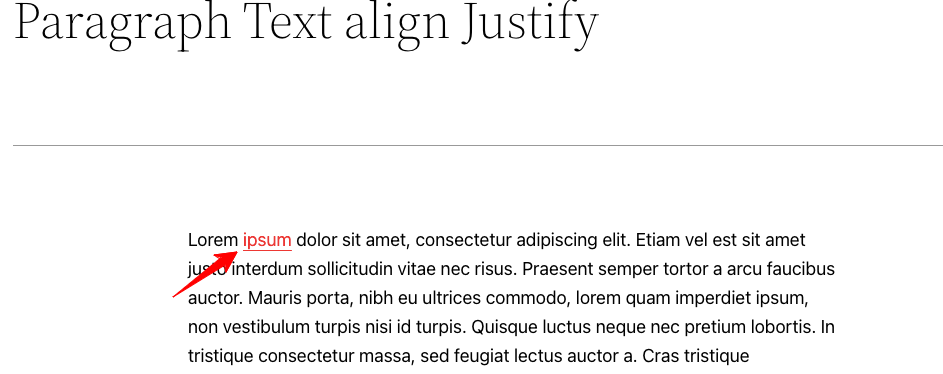
الخطوة 3: إذا كنت تريد تغيير اللون أثناء التمرير فوق الرابط ، فقم بإضافة CSS التالي.
a:hover { color:#0000ff; }5. كيف تغير لون العنوان في ووردبريس؟
تحتاج فقط إلى تضمين الرموز التالية في قسم CSS الإضافي. بعد إضافة الرموز ، سيتم تغيير لون خلفية رأس موقعك.
header{ background-color:#eeeeee; }6. كيف تخفي المؤلف في وورد؟
تحتوي معظم السمات على خيار إخفاء المؤلف الثانوي وأيضًا بعد قسم مؤلف المنشور في خيار السمة الخاصة بهم
أقدم هنا CSS الافتراضي لتعطيل المؤلف في واحد وعشرين سمة
Be On - Dashboard> Appearance> Customize> CSS إضافي

.author-bio{ display:none; }أو ببساطة اترك جميع حقول الملف الشخصي فارغة مثل الصورة أدناه ، فلن يظهر قسم المؤلف بعد المنشور.
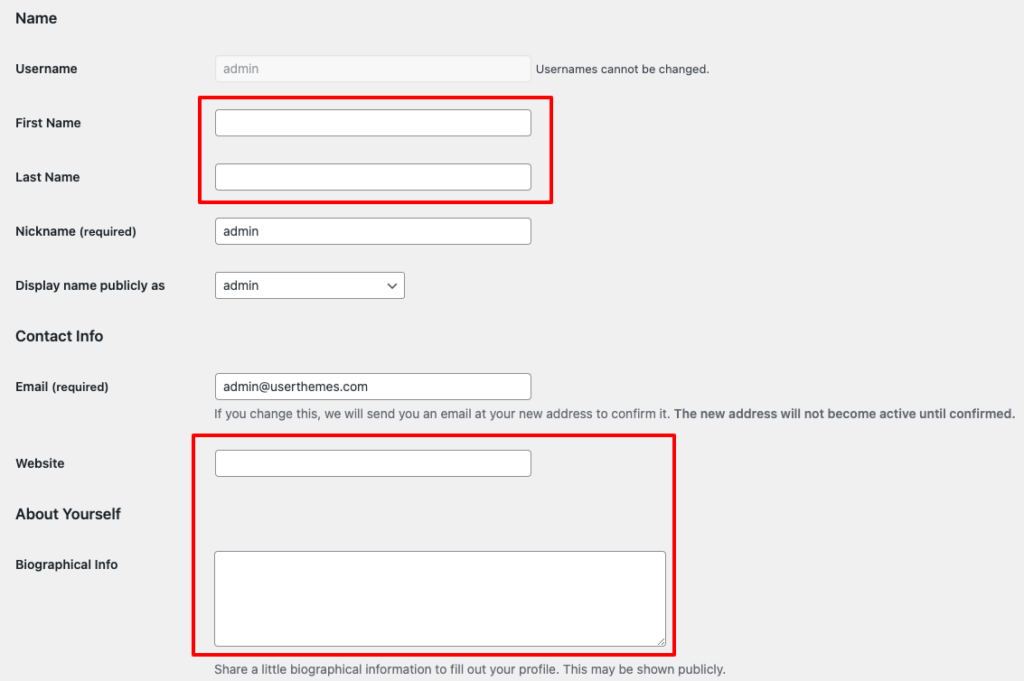
7. كيفية تعطيل التعليقات؟
لتعطيل التعليقات على الموقع بأكمله ، يجب عليك ذلك
قم بزيارة لوحة التحكم> الإعدادات> إعدادات المناقشة
وقم بإلغاء تحديد الخيارين التاليين مثل لقطة الشاشة.
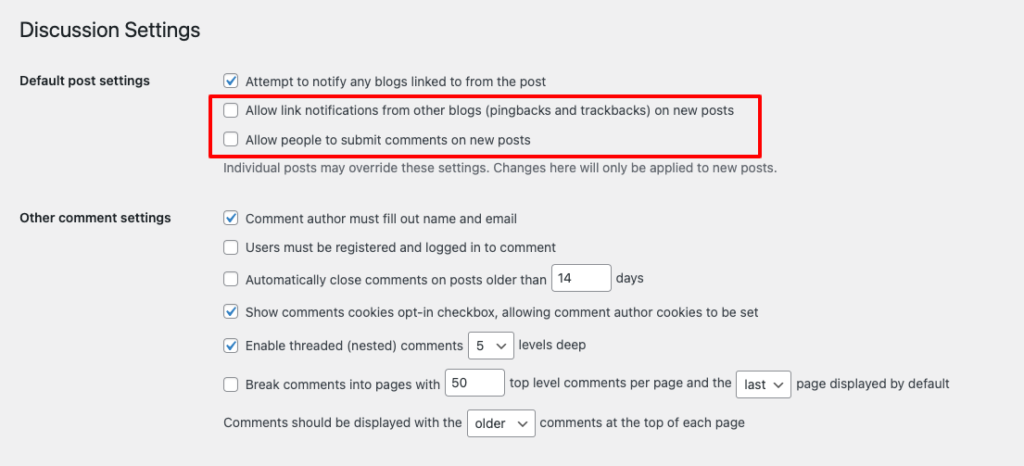
لمسح التعليقات في منشورات متعددة ، افعل ذلك حسب لقطة الشاشة أدناه
الخطوة 1 : لوحة تحكم WordPress> المنشورات> تحرير
الخطوة 2 : حدد جميع المنشورات ، انقر فوق تطبيق
الخطوة 3 : الآن ، اختر خيار " عدم السماح " في قسم التعليقات.
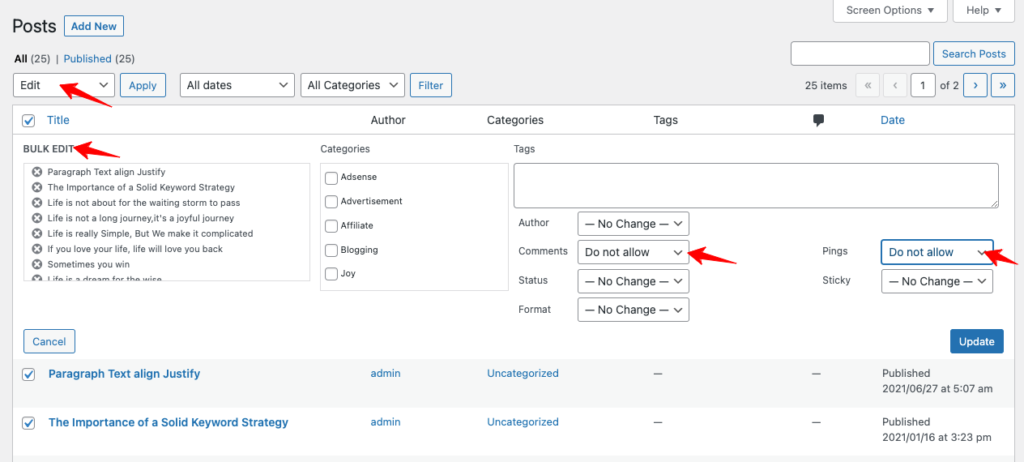
لتعطيل التعليقات في منشور واحد معين ، تحقق من لقطة الشاشة أدناه.
قم بزيارة قسم تحرير المنشور الخاص بك ، ثم قم بإلغاء تحديد الخيارات الموجودة في الشريط الجانبي كما هو موضح أدناه.
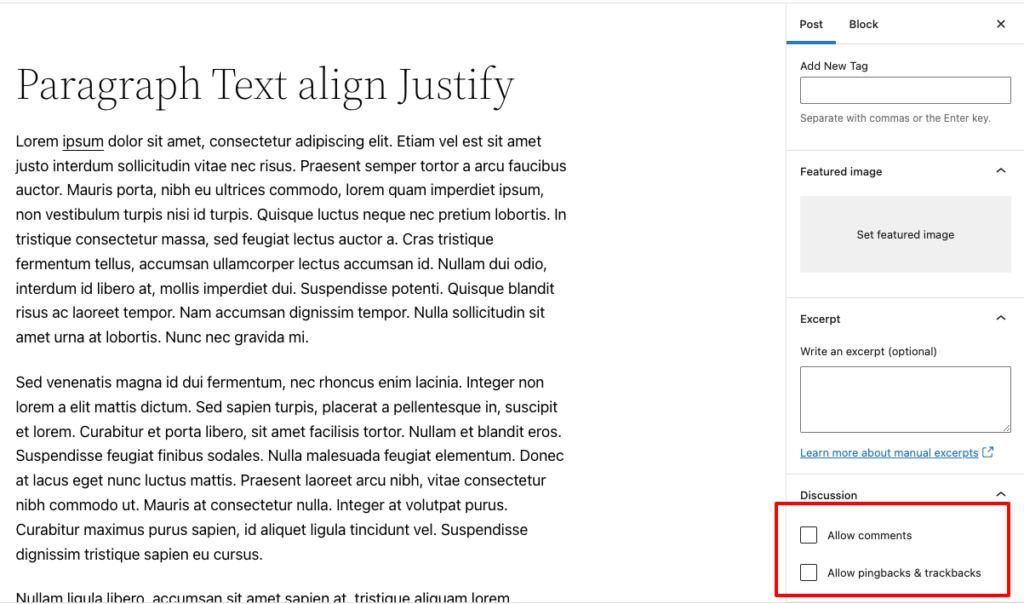
8. كيف تحذف كل التعليقات في ووردبريس؟
هناك طريقتان مختلفتان لحذف التعليقات في WordPress. دعونا نراهم واحدا تلو الآخر!
الطريقة الأولى لإزالة تعليقات WordPress
الخطوة 1: اذهب إلى لوحة القيادة> التعليقات
الخطوة 2: حدد الخيار - مؤلف ، ثم انقر فوق - نقل إلى سلة المهملات . بمجرد نقل التعليقات إلى سلة المهملات ، انقر فوق - سلة المهملات> إفراغ سلة المهملات
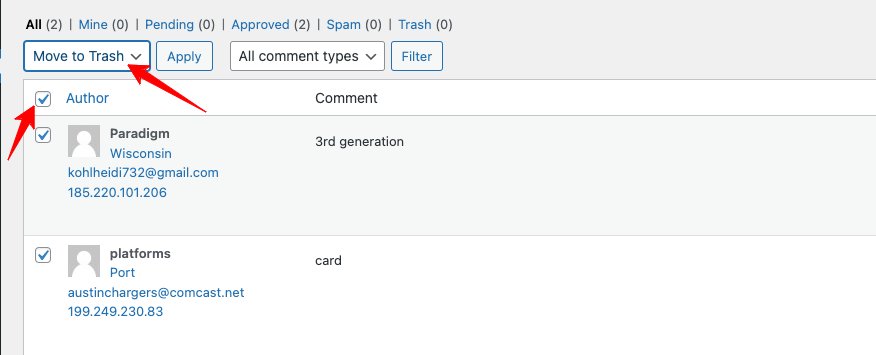
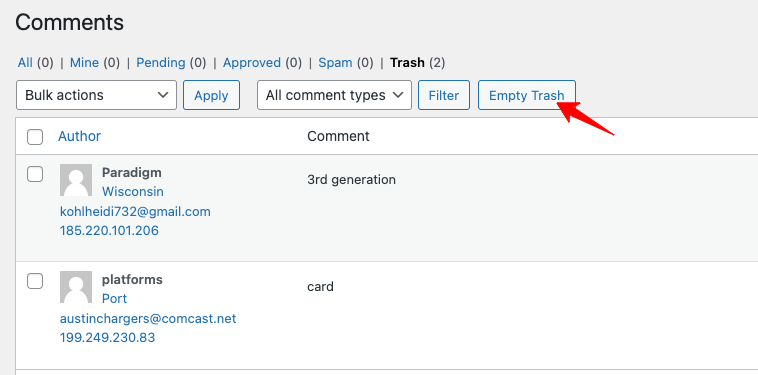
الطريقة الثانية لحذف التعليقات في WordPress
الخطوة 1: قم بتثبيت البرنامج المساعد - WP Bulk Delete. دعونا نرى كيفية حذف جميع التعليقات باستخدام هذا البرنامج المساعد!
الخطوة 2: بعد تثبيت البرنامج المساعد Dashboard> WP Bulk Delete ، انقر فوق خيار حذف التعليقات
الخطوة 3 : قم بتمكين جميع الخيارات للتخلص من جميع تعليقات WordPress. تحقق من لقطة الشاشة أدناه!
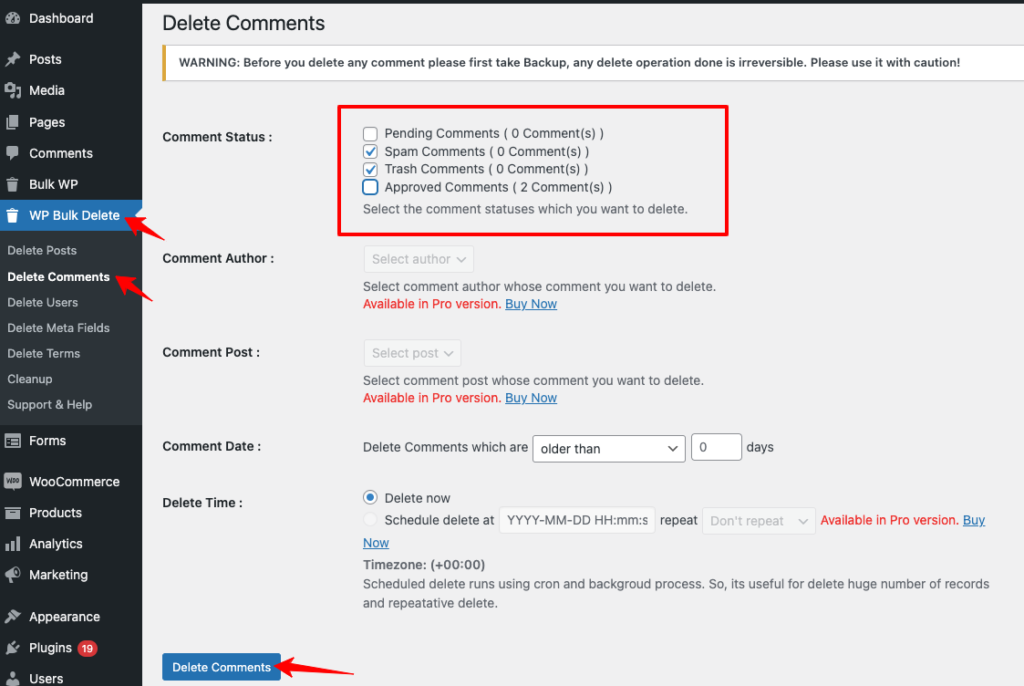
9. كيف تغير اسم المدونة على ووردبريس؟
كيفية تعديل أو تغيير اسم المدونة في WordPress - إنه أحد الأسئلة الشائعة التي يطرحها المستخدمون الجدد. دعونا نرى هذا البرنامج التعليمي السهل على WordPress الآن!
الخطوة 1: انتقل إلى لوحة التحكم> الإعدادات> الإعدادات العامة
الخطوة 2: Loos at the site title option. يمكنك تعديل اسم المدونة حسب متطلباتك. تحقق من لقطة الشاشة أدناه!
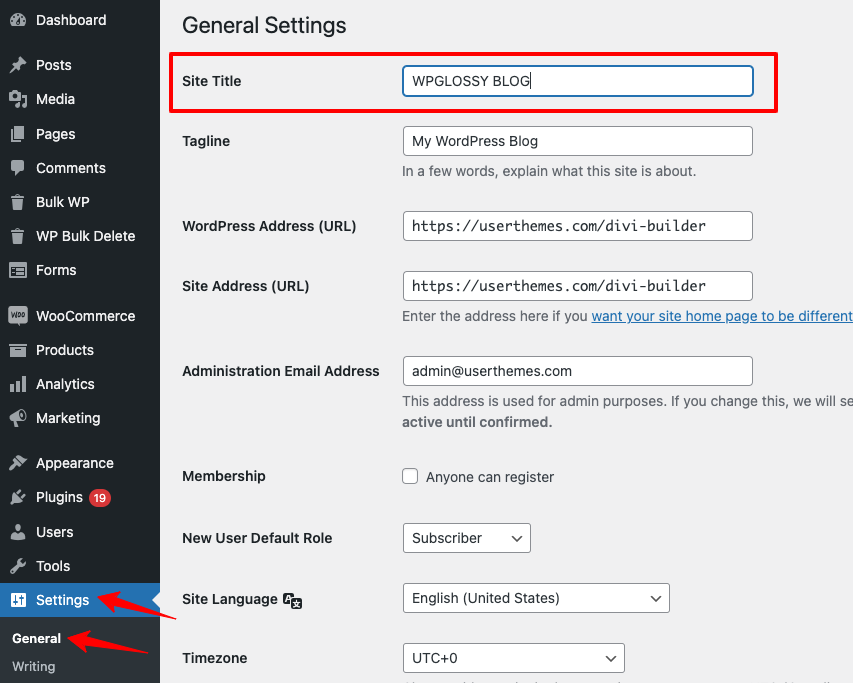
10. كيف يمكنني جعل موقع WordPress الخاص بي عامًا؟
افتراضيًا ، جميع مواقع WordPress عامة فقط !
الخطوة 1: لإظهار موقعك على محرك بحث معين مثل google ، يجب عليك إرسال خريطة الموقع من خلال Google Search Console https://developers.google.com/search
الخطوة 2 : اختر " Search Console " في أسفل الموقع ضمن قسم "الأدوات"!
تحقق من البرنامج التعليمي التالي لإرسال خريطة الموقع!
لتعطيل موقعك من محركات البحث ، يجب عليك اتباع هذا البرنامج التعليمي الأساسي لـ WordPress!
اختر لوحة التحكم> الإعدادات-> إعدادات القراءة
هناك لديك خيار تقييد موقعك من محركات البحث. انظر إلى لقطة الشاشة التالية ، حدد هذا الخيار - تثبيط محركات البحث عن فهرسة هذا الموقع
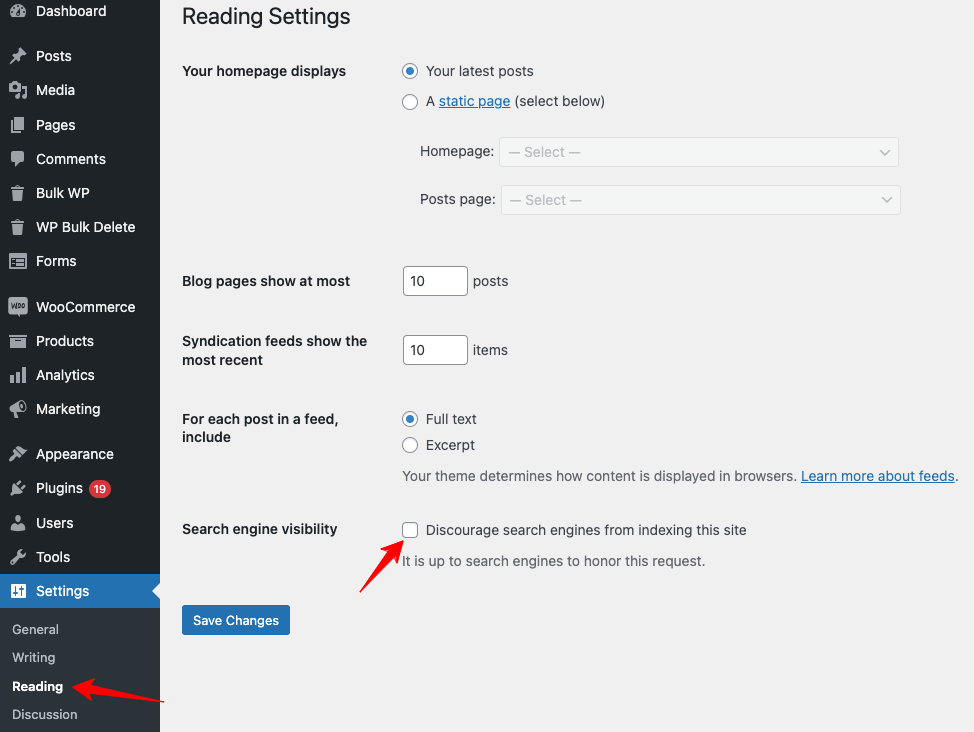
11. كيف تضيف عناوين فرعية في ووردبريس؟
إضافة العنوان الفرعي ليست مجرد علم الصواريخ في WordPress!
الخطوة 1 : اذهب إلى لوحة القيادة> المنشورات
الخطوة 2 : انقر فوق " إضافة جديد " أو " تعديل " ، والآن يمكنك إضافة العنوان الفرعي كما هو موضح في لقطة الشاشة.
الخطوة 3 : أولاً ، تحتاج إلى إضافة كتل عناوين. لذلك ، انقر فوق الزر " + " في محرر Gutenberg. حدد " العنوان " من القائمة!
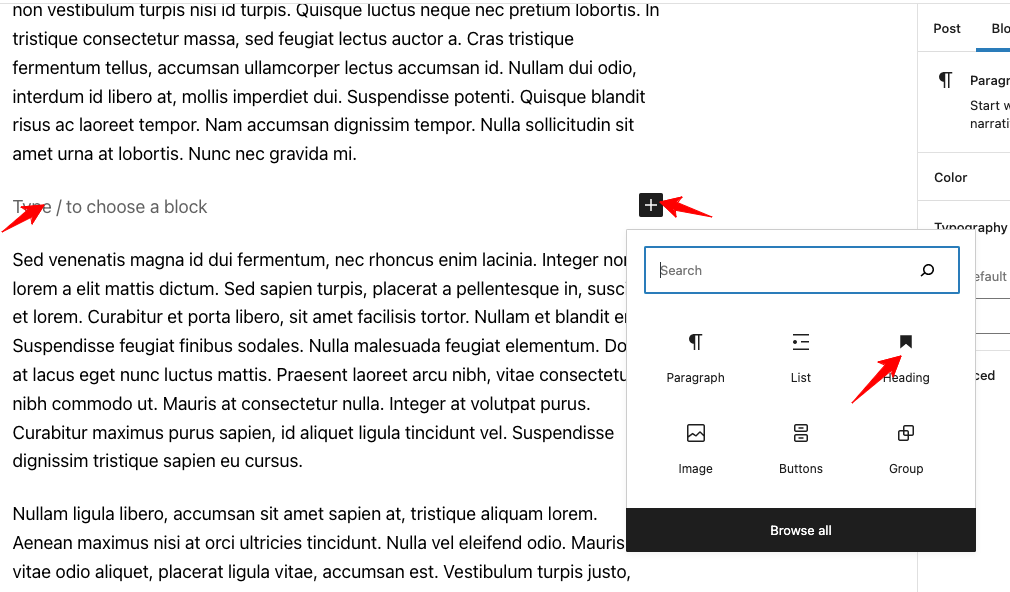
S tep 4 : اختر H2 أو H3 أو H4 أو H5 أو H6 وأدخل نص الموضوع الفرعي وفقًا لمتطلباتك. هذا كل شئ!
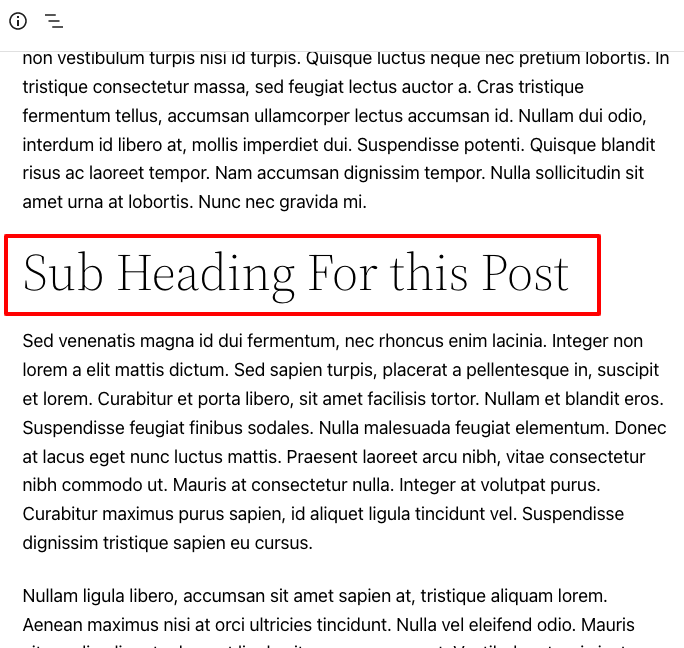
تغليف
WordPress هو أفضل نظام لإدارة المحتوى يساعد في بناء ملايين المواقع من خلال طبيعته المرنة.
لست بحاجة إلى شراء كتب باهظة الثمن لتعلم دروس WordPress. نظرًا لوجود واجهة سهلة الاستخدام ، يمكنك إتقان مهاراتك في تصميم وإدارة مواقع الويب الخاصة بك هنا.
لقد تلقيت العديد من الشكوك من مبتدئين في WordPress ومن ثم أعدت هذا البرنامج التعليمي الأساسي مع لقطات شاشة مفصلة.
إذا كنت تواجه أي مشكلة أو واجهت أي صعوبة مع نظام إدارة المحتوى المعروف هذا ، فيرجى مشاركة استفساراتك في قسم التعليقات. سأجيب عليهم بإسهاب قدر الإمكان.
